
WEBメール マニュアル

WEBメール マニュアル
キーワードから探す
1画面左側の[連絡先]をクリックします。

2画面左上部の[連絡先作成]をクリックします。
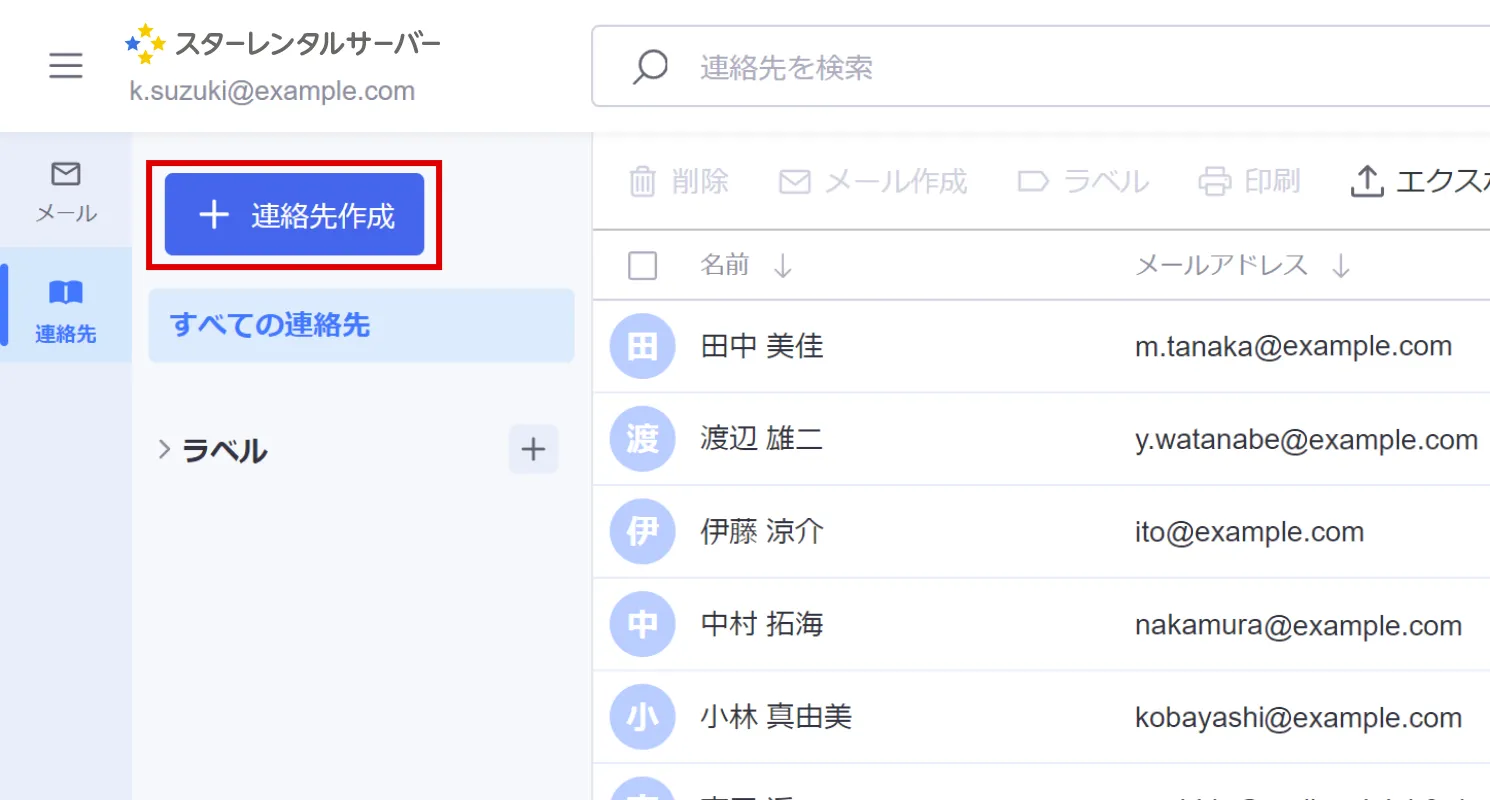
3写真アイコンにカーソルをあわせ、[アップロード]をクリックします。

4アップロードするファイルを選択し、[開く]をクリックします。
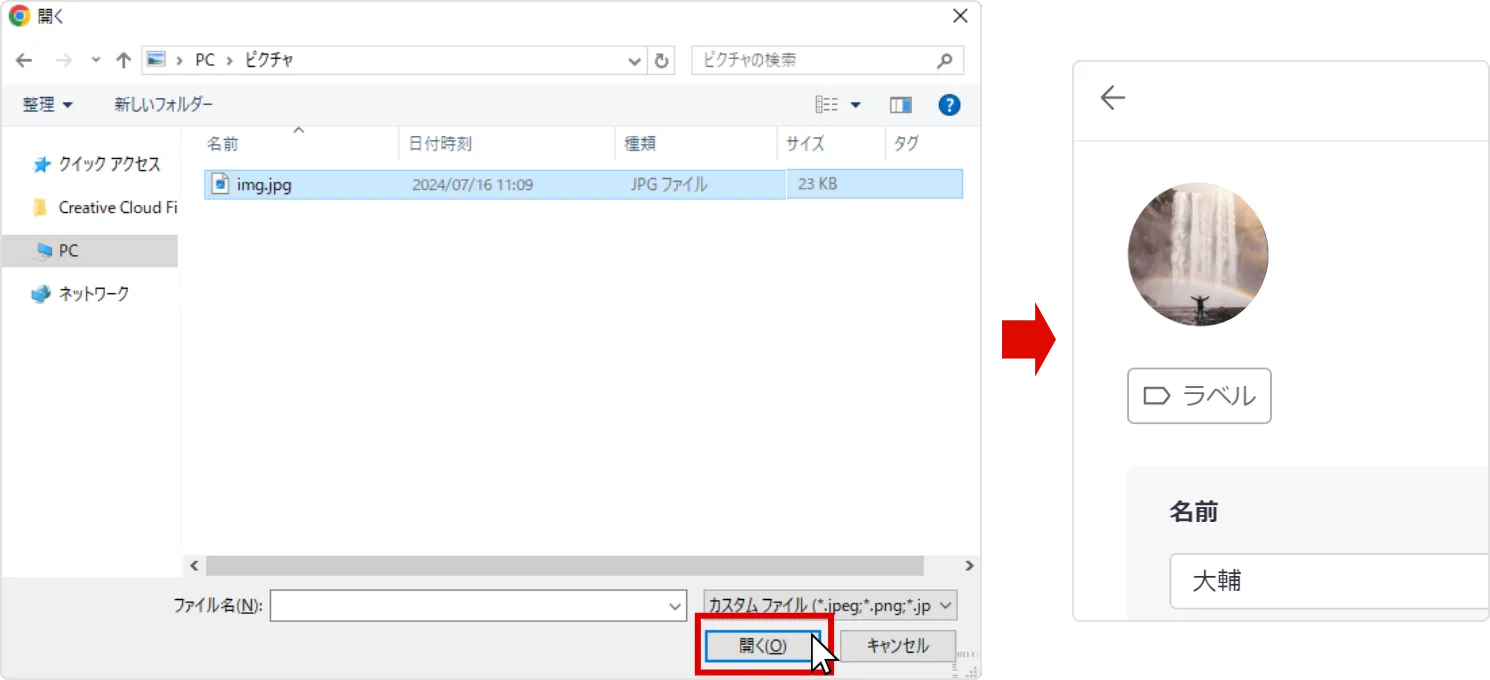
5連絡先にラベルを付けたい場合、[ラベル]をクリックし、付けたいラベルを選択して[保存]をクリックします。
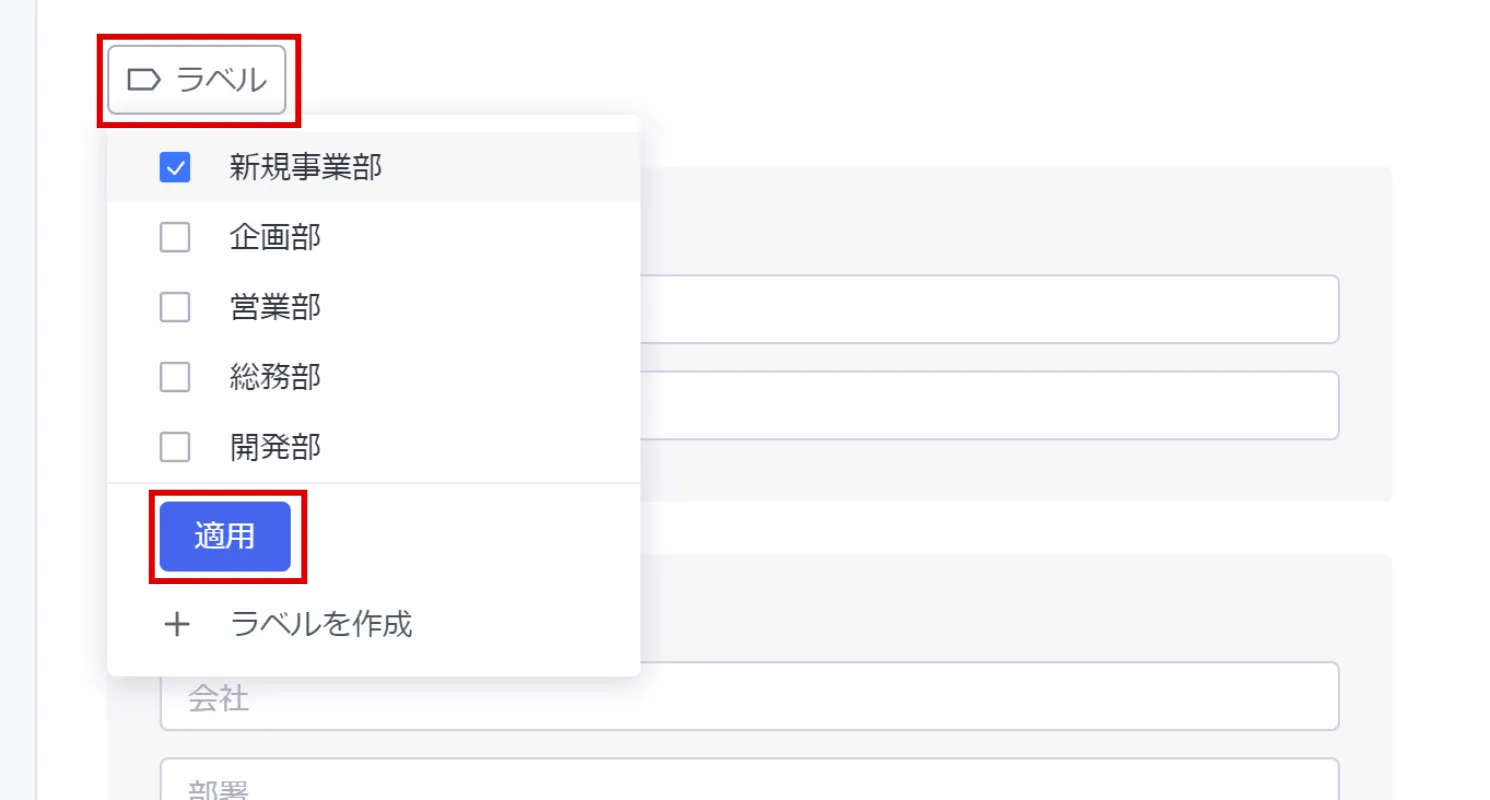
6連絡先の情報を入力します。
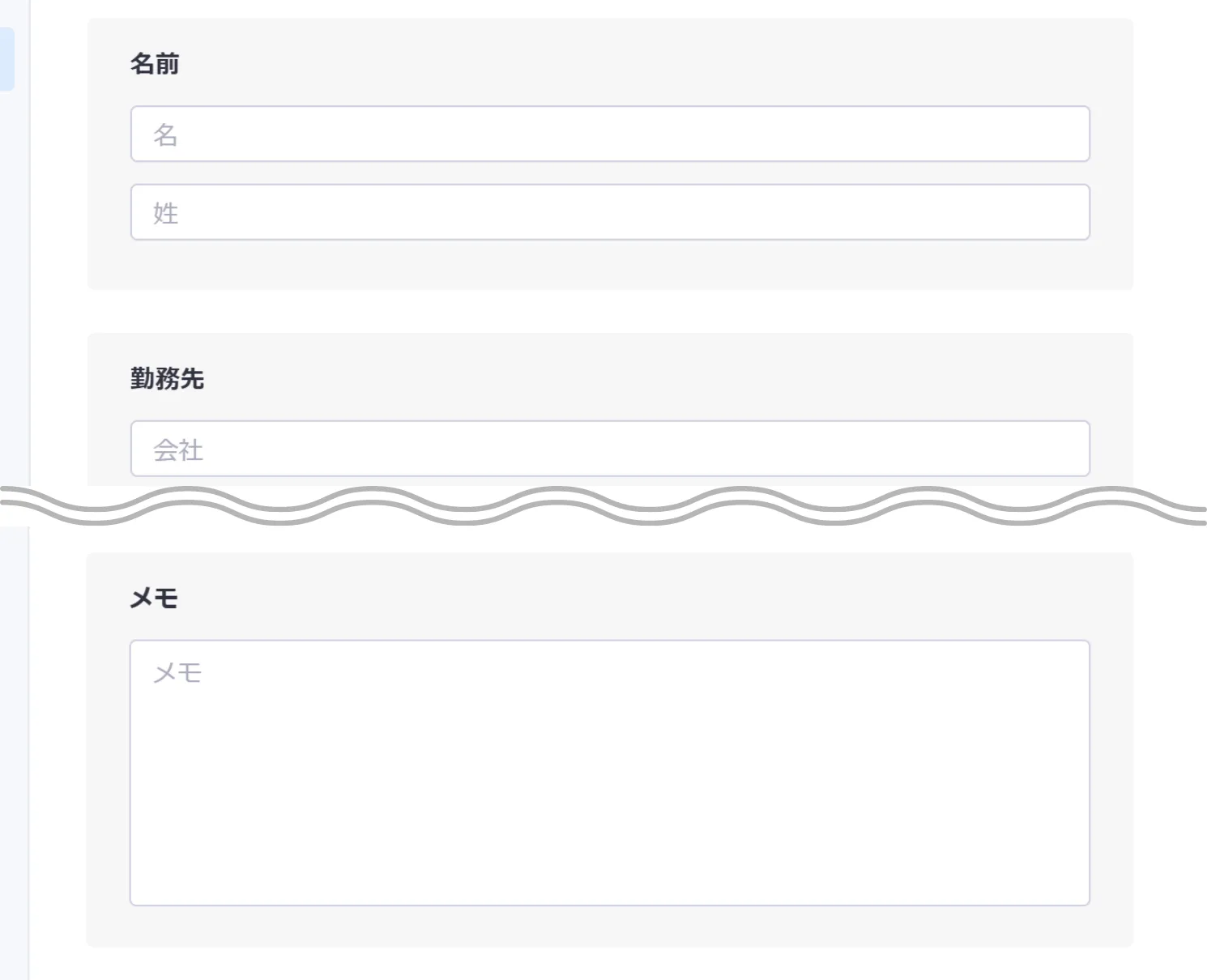
連絡先に登録できる情報は以下の通りです。
7画面上部の[保存]をクリックします。
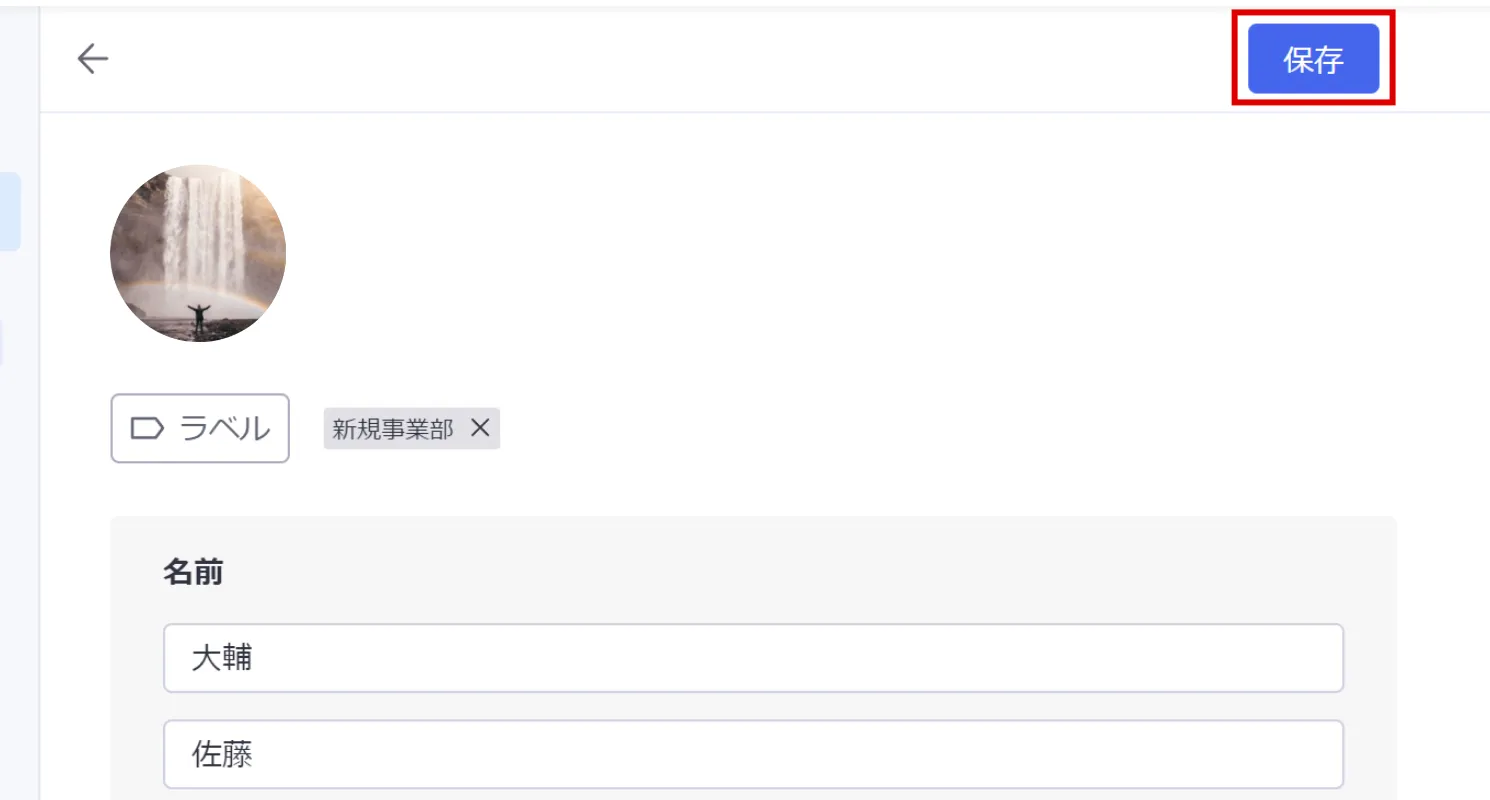
1画面左側の[連絡先]をクリックします。

2編集したい連絡先を選択します。
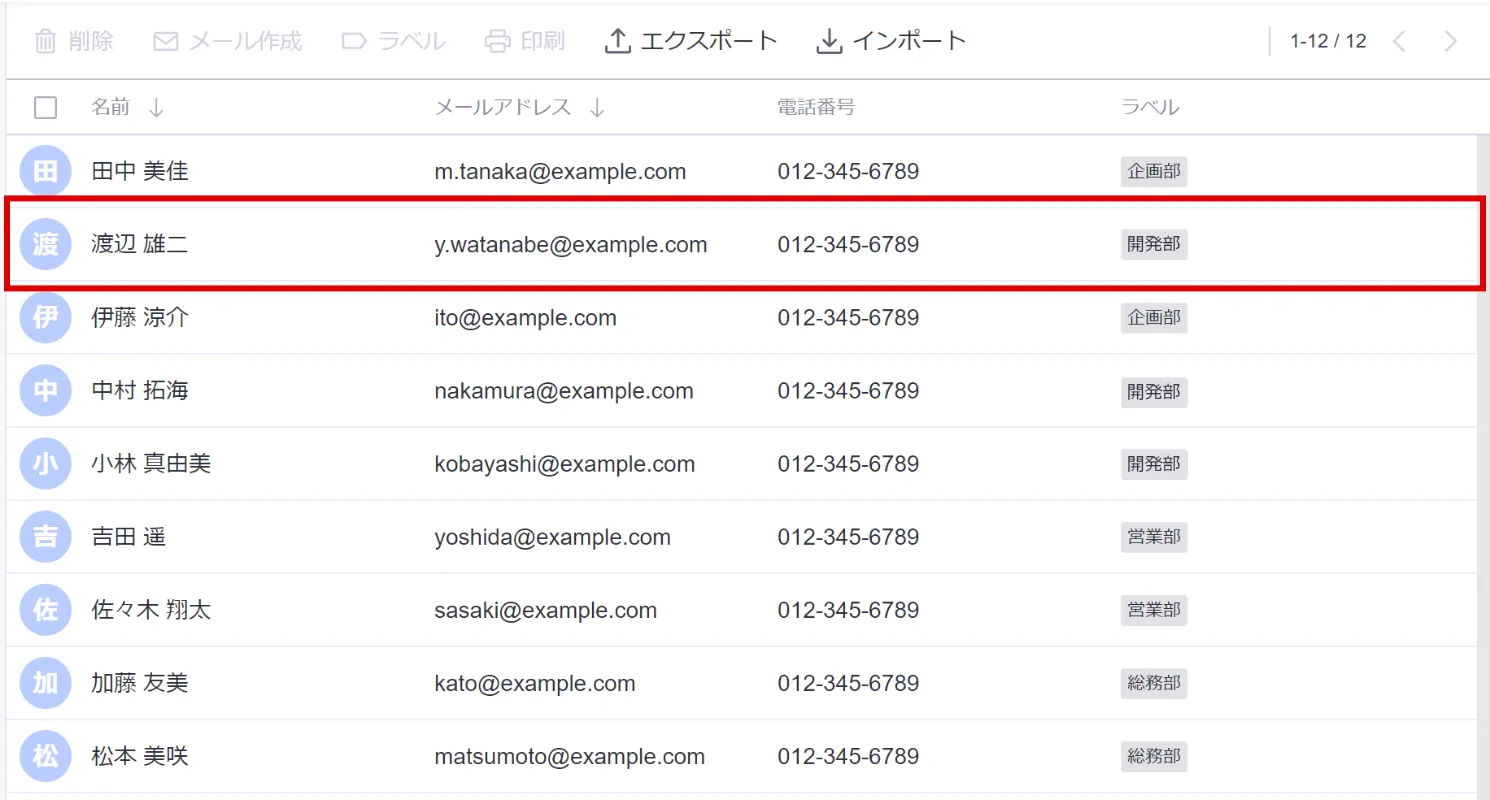
3画面上部の[編集]をクリックします。
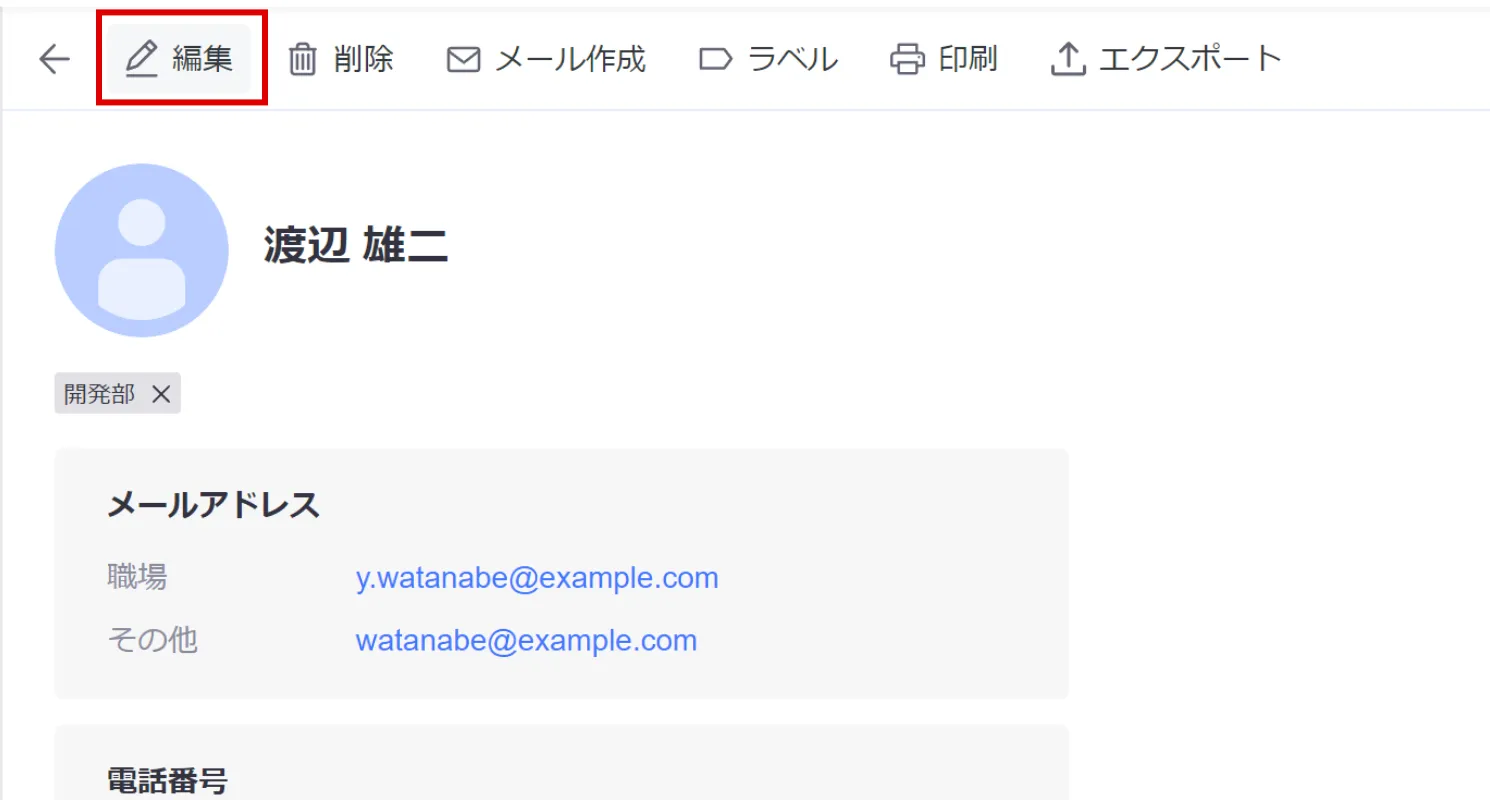
4連絡先の情報を編集し、[保存]をクリックします。

1画面左側の[連絡先]をクリックします。

2連絡先一覧で、削除したい連絡先にチェックを入れます。

3画面上部の[削除]をクリックします。

4[削除]をクリックします。
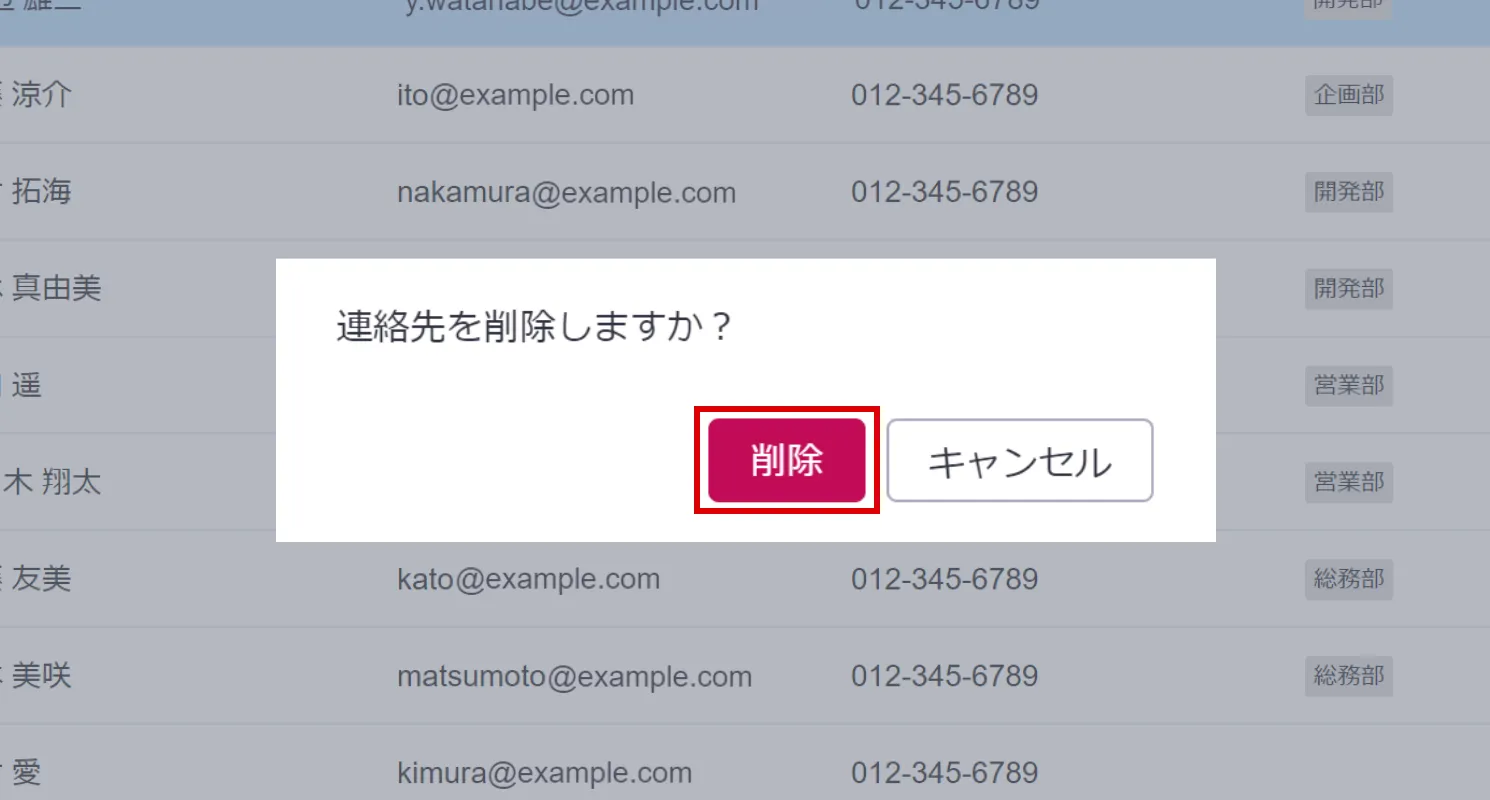
1サイドメニュー内の[連絡先]をタップします。
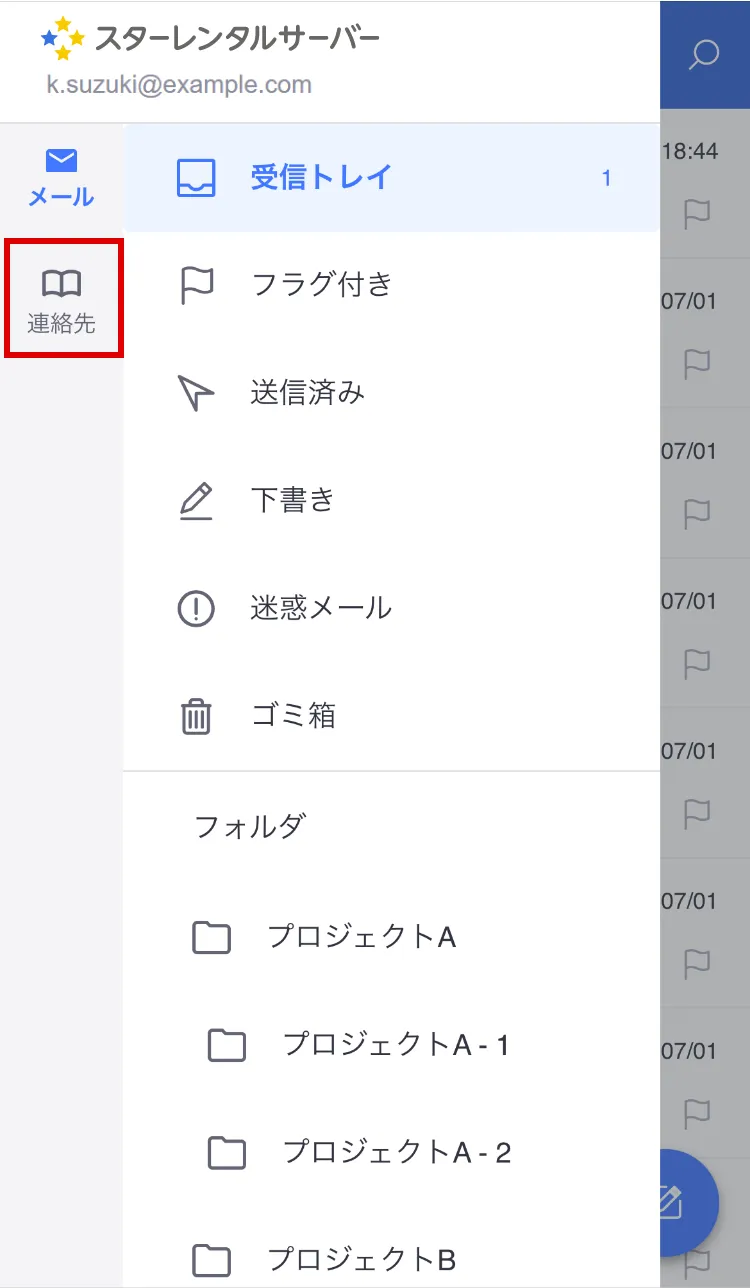
2画面右下部の[連絡先作成]アイコンをタップします。
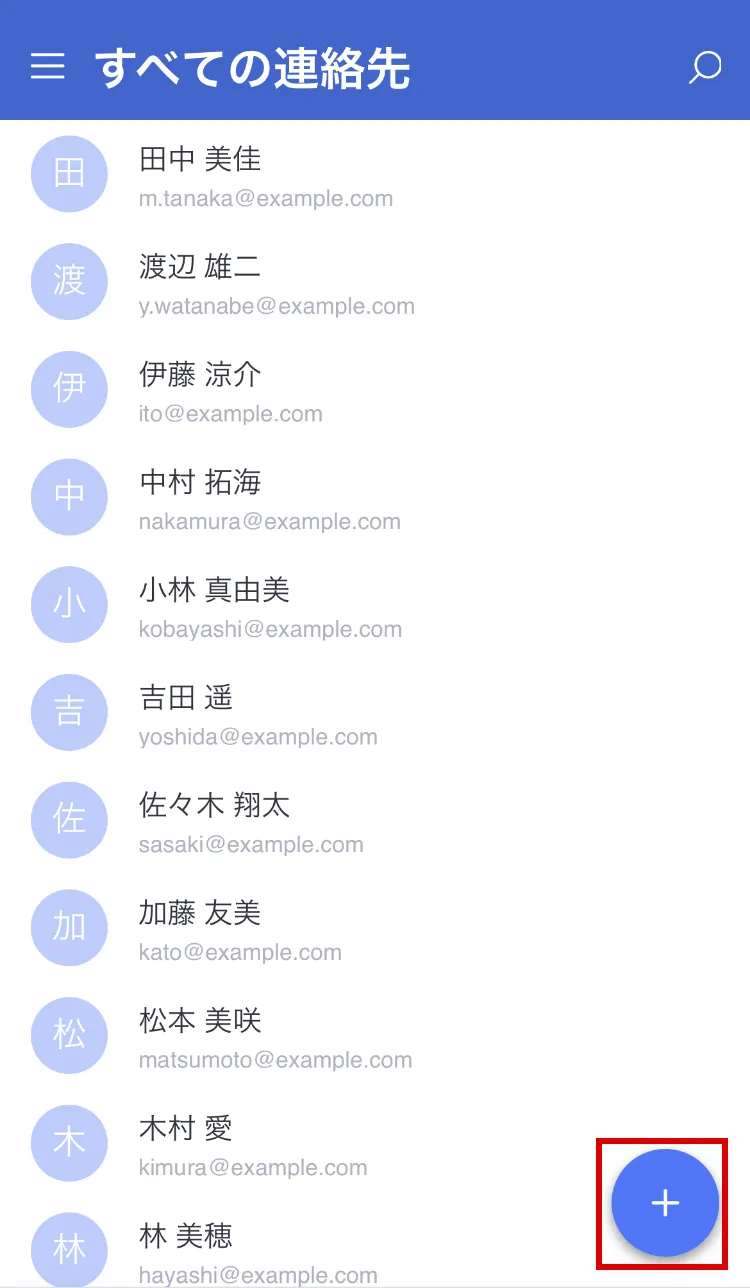
3写真アイコン下部の[アップロード]をタップし、アップロードするファイルを選択します。
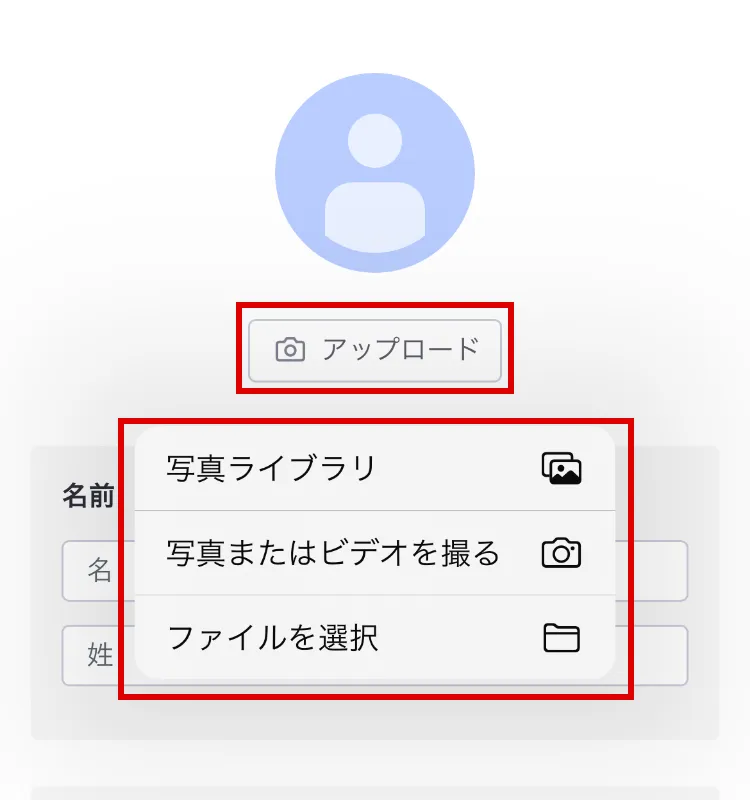
4連絡先の情報を入力します。
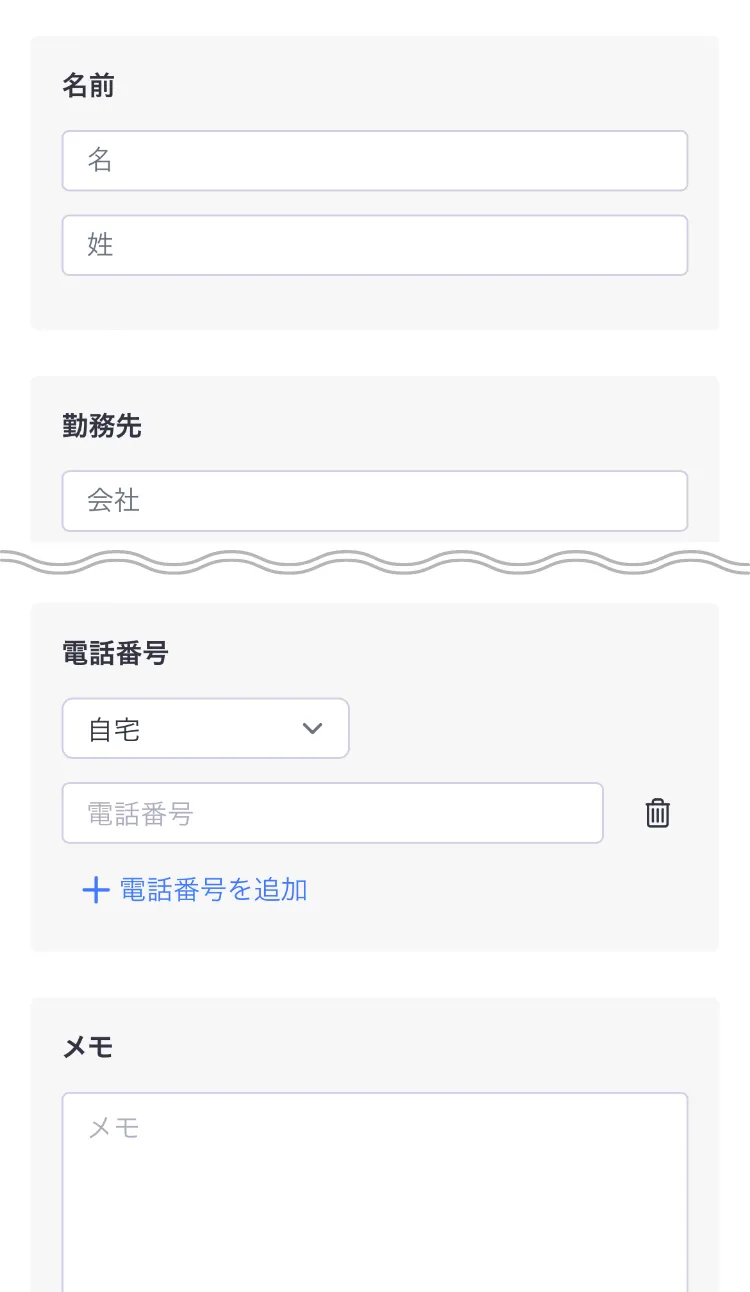
連絡先に登録できる情報は以下の通りです。
5画面右上部の[保存]アイコンをタップします。
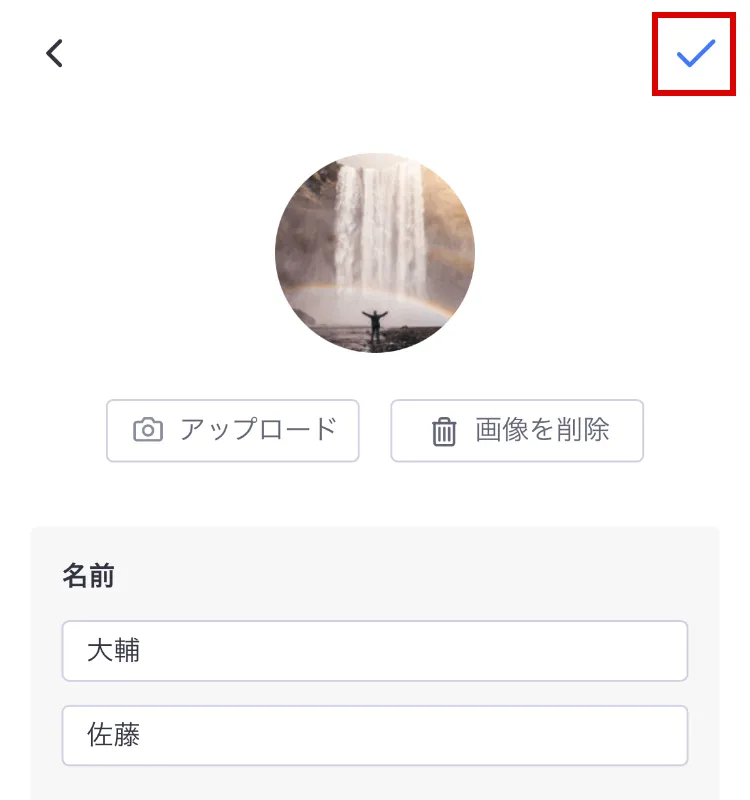
1サイドメニュー内の[連絡先]をタップします。
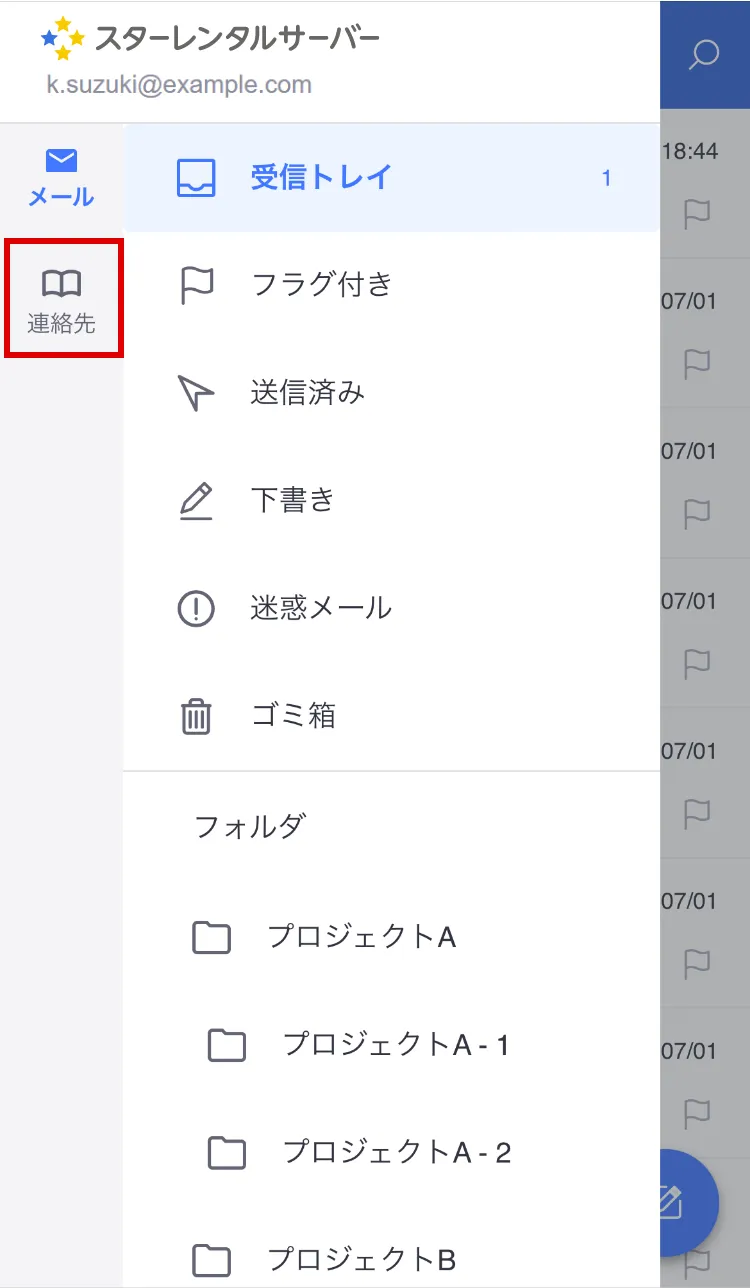
2編集したい連絡先を選択します。
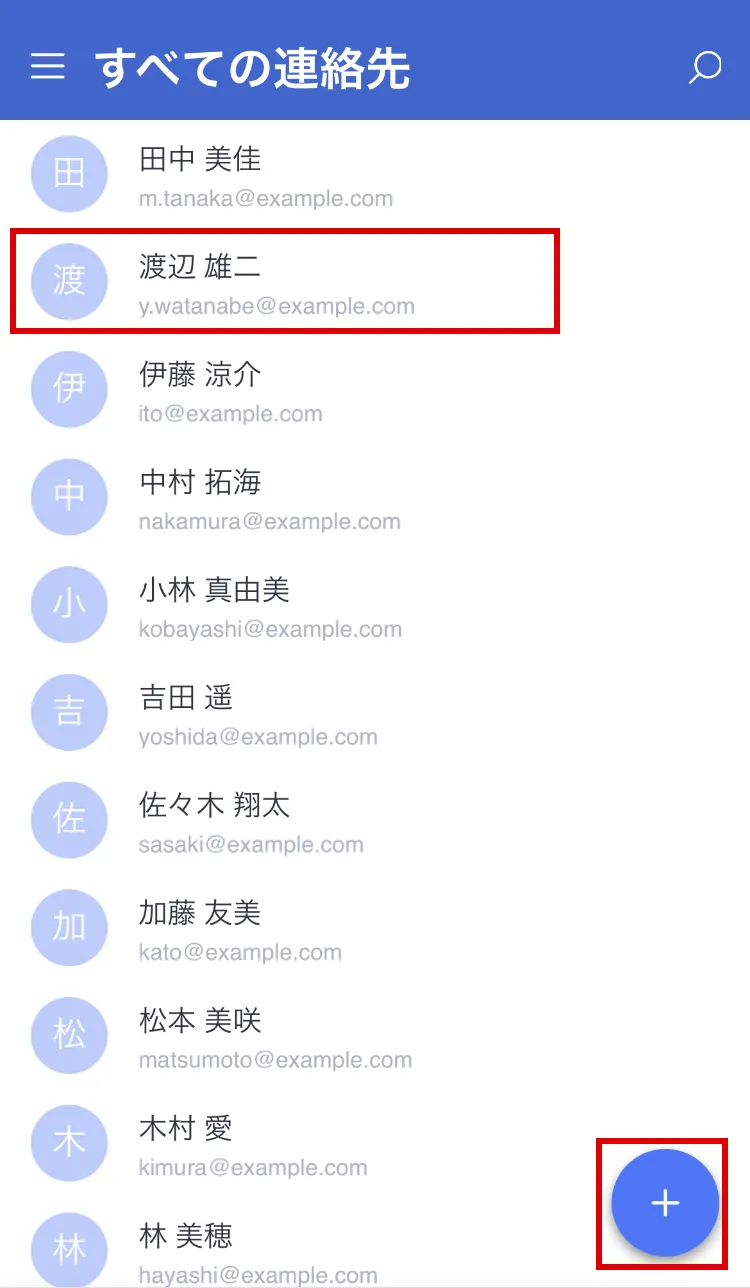
3画面上部の[編集]アイコンをタップします。

4連絡先の情報を編集し、画面右上部の[保存]アイコンをタップします。
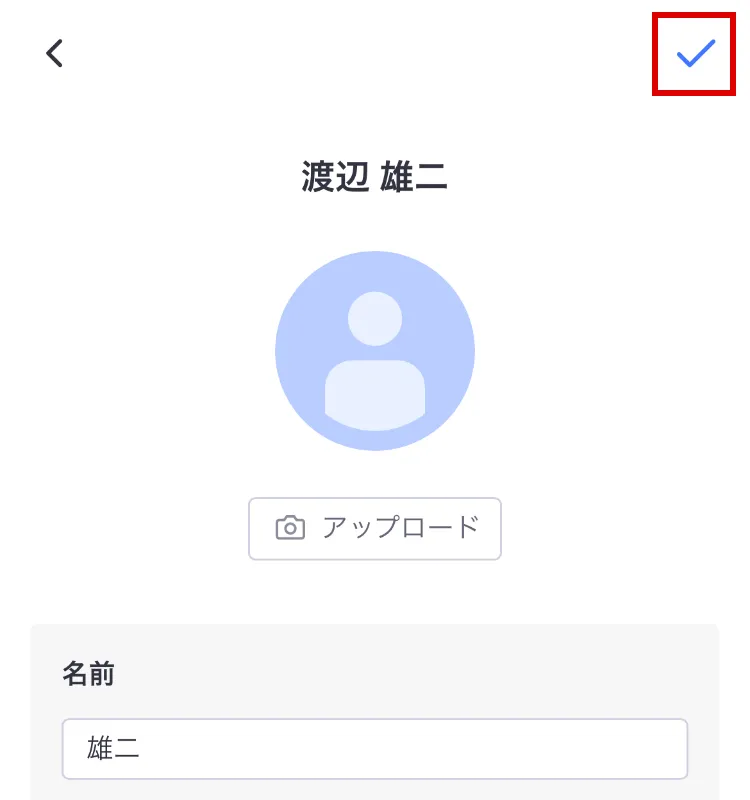
1サイドメニュー内の[連絡先]をタップします。
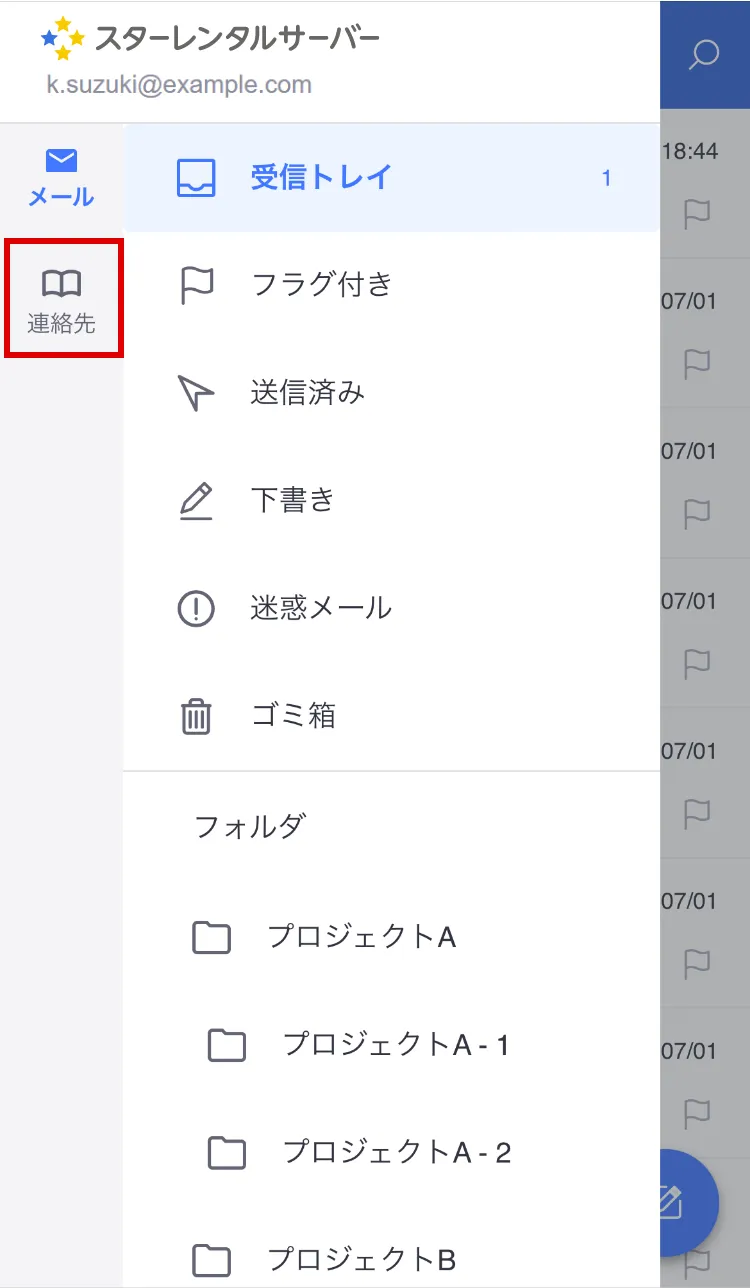
2連絡先一覧で、削除したい連絡先にチェックを入れ、画面下部の[削除]アイコンをタップします。
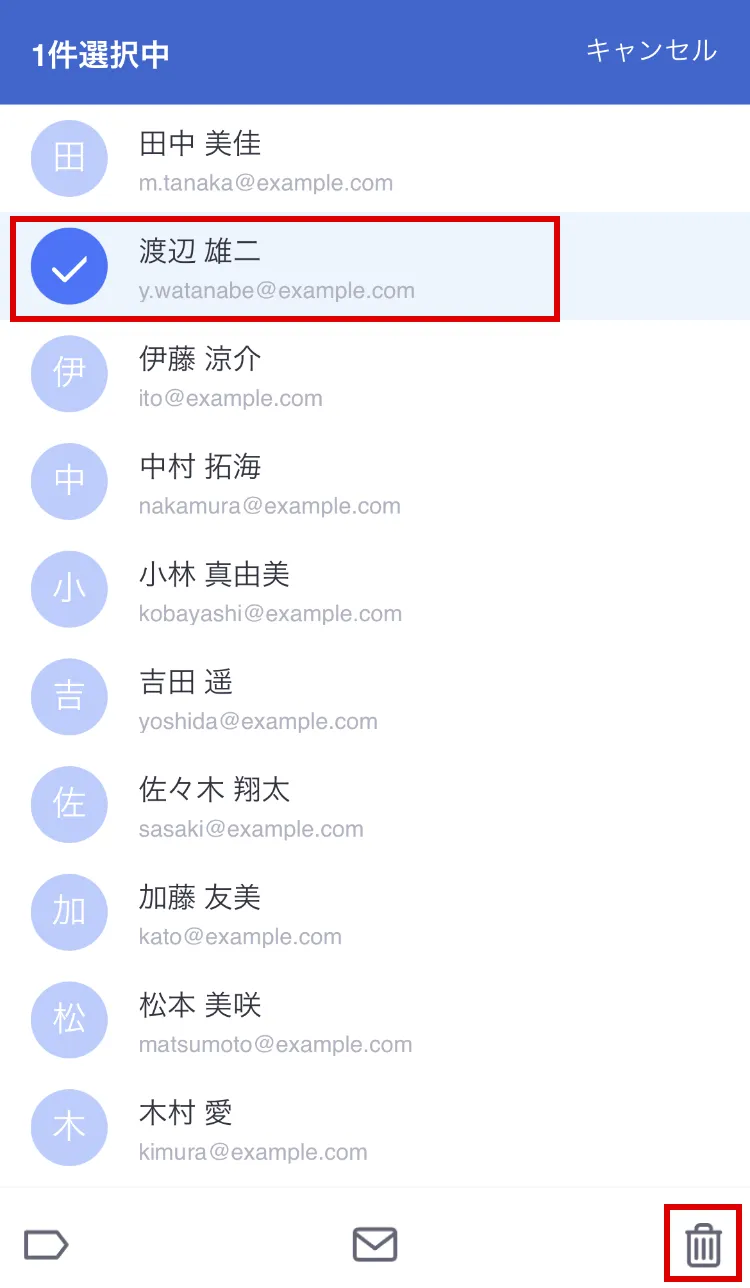
3[削除]をタップします。
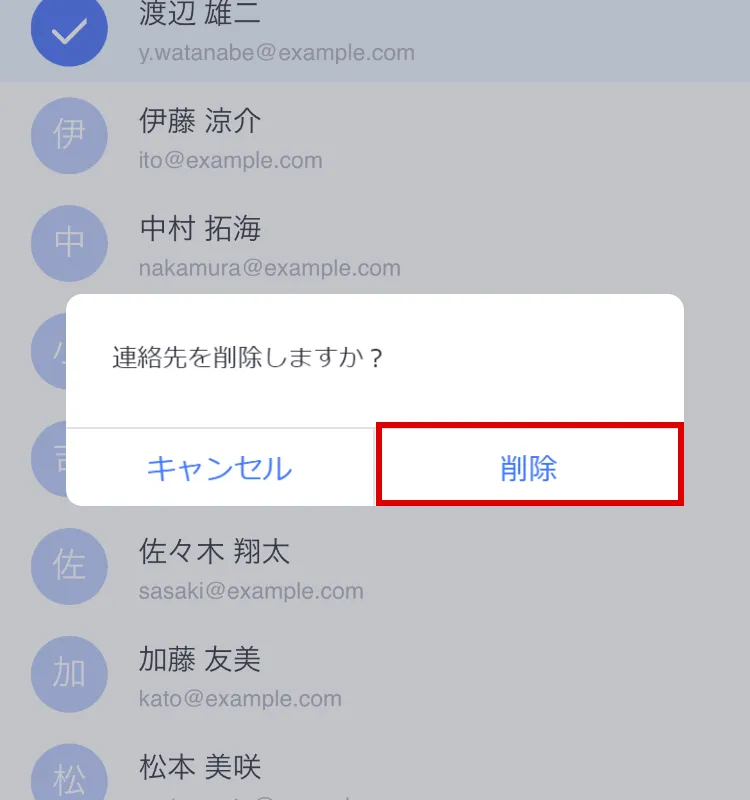
メールを送る
メールを整理する